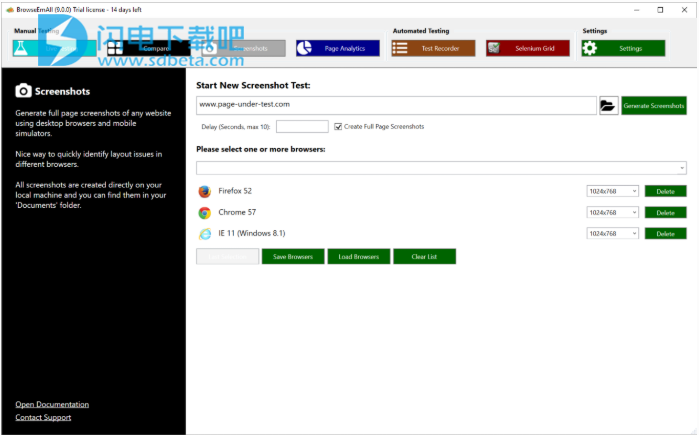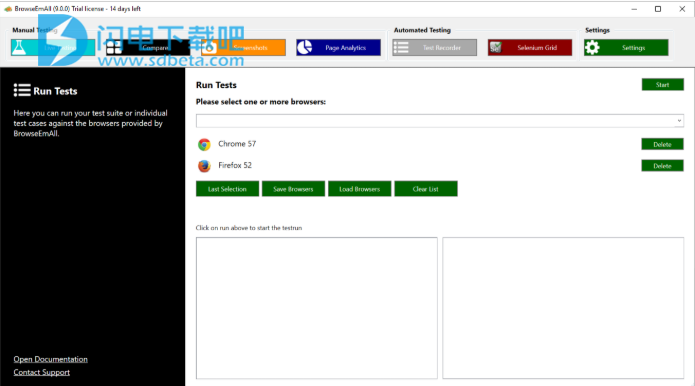BrowseEmAll破解版是一款功能强大的跨浏览器测试工具应用,可用于测试所有主要的桌面和移动浏览器。您可以直接在本地计算机和本地网络中使用它。它包含了丰富的测试工具,可帮助用户快速进行安全可靠的浏览器测试,BrowseEmAll为您提供了针对所有主要桌面和移动浏览器运行手动测试的所有必要工具。包含实时测试、浏览器比较、视觉测试、响应测试和页面分析等功能,您可以使用BrowseEmAll自动执行持续的测试工作,从而减少手动测试的时间。帮助开发人员快速检测出浏览器的性能、兼容性等,找到问题并进行修复,所有的主流浏览器都支持直接运行使用,支持将测试导出为C#,Java,Ruby等不同的编程语言,软件可针对BrowseEmAll提供的浏览器运行所有现有测试用例。无需更改代码!非常方便,最主要的是软件使用绝对安全,不会出现任何系统和数据的损失,本次小编带来的是最新破解版,含破解文件,亲测可完美破解激活软件!

安装破解教程
1、在本站下载并解压,如图所示,得到BrowseEmAll.exe安装程序和crack破解文件夹

2、双击BrowseEmAll.exe运行,勾选我接受许可证协议

3、点击浏览选择软件安装路径,点击next

4、软件安装比较快,如图所示,去勾选运行选项,点击finish退出向导

5、根据自己的需要,选择破解版本,将对应crack破解文件夹中的LomaCons.InstallKey.ClientSide.dll复制到软件安装目录中,并点击替换目标中的文件即可

软件特色
1、浏览器测试与运行本机浏览器一样迅速
我们在您的本地计算机上运行所有浏览器,以便您获得与用户相同的浏览体验。当然,所有浏览器都附带本机开发人员工具,以便于调试。
2、让您的浏览器测试更高效,更少令人沮丧
BrowseEmAll提供了您对现代跨浏览器测试解决方案所期望的所有功能。通过实时测试,屏幕截图,并排比较,代码分析和Selenium测试加速测试。
3、本土生活测试经验
直接在本地计算机上运行70多个浏览器。
4、并排浏览器比较
最多可在4种不同的浏览器上同步您的输入。
5、全页截图
整页截图的现场布局问题。
6、网页分析
查找代码中的潜在错误和兼容性问题。
7、Selenium Grid
只需单击即可启动功能齐全的Selenium Grid。
软件功能
1、手动浏览器测试
使您的开发人员和测试人员能够在他们的计算机上找到并修复特定于浏览器的问题。
运行客户使用的浏览器,以进行快速,轻松的测试。进行实时,回归和可视化测试,无需在任何主要操作系统上出现网络延迟或使用限制。所有主流浏览器都支持开箱即用。
2、自动浏览器测试
使用我们的Record&Play技术快速启动测试自动化,或使用配置更少的Selenium集成运行现有的测试套件。
快速记录和播放针对所有主要桌面和移动浏览器的自动化测试,或者针对集成的Selenium Grid指向现有的Selenium测试套件。所有内容都在内部运行,以便轻松测试内部页面或登台环境。
3、实时测试
对于手动测试或调试,您可以直接在计算机上运行所有主流浏览器。使用启用的开发人员工具快速访问未修改的浏览器版本。
4、浏览器比较
需要在不同的浏览器中执行手动回归测试吗?浏览器比较同步您的用户输入访问不同的浏览器,以加快手动测试执行。
5、视觉测试
在所有支持的浏览器中访问整页屏幕截图,布局比较和响应测试,以有效地检查布局问题。自动使用命令行界面。
6、录制和播放
我们的Record&Play技术可以直接在浏览器中记录回归测试用例。针对所有主流浏览器运行这些测试用例,无需编码经验。
7、测试导出
需要将记录的测试用例转换为代码吗?一切都可以导出到不同的编程语言,如C#,Java,Ruby等。
8、Selenium集成
已经使用Selenium自动化浏览器测试?您可以针对BrowseEmAll提供的浏览器运行所有现有测试用例。无需更改代码!
使用帮助
一、手动测试
1、实时测试
实时测试对于使用特定浏览器版本进行快速测试或调试非常有用。为此,BrowseEmAll将启动您在本地计算机上直接选择的浏览器。
要开始新的实时测试,请在顶部导航中选择“ 实时测试 ”,输入要测试的URL并选择浏览器版本。点击开始测试后,将下载浏览器(如有必要)并在您的计算机上启动。
您现在拥有在本地计算机上运行的浏览器的未修改版本。此浏览器可用于测试/开发,并包含常规浏览器开发人员工具。
2、浏览器比较
对于运行回归测试脚本,BrowseEmAll为您提供浏览器比较功能。通过浏览器比较,您可以并排启动多达4种不同的浏览器,并使您的输入在所有不同的浏览器中同步。这可以显着缩短您的测试时间。
要开始新的比较测试,请在顶部导航中选择比较,输入要测试的URL并选择最多4个不同的浏览器。点击开始测试后,将下载所有选定的浏览器(如有必要)并启动。
为获得最佳测试体验,请等待所有浏览器完成加载以开始测试。您的输入(滚动,键盘输入,单击)将在所有打开的浏览器中同步。
3、视觉测试
要查找特定页面布局的问题,您可以运行可视化测试。在此测试期间,BrowseEmAll将在所有选定的浏览器中创建整页截图和自动布局比较,供您检查。
要启动新的可视化测试,请从顶部导航中选择Visual Testing,输入要测试的URL并根据需要选择多个浏览器。单击开始测试后,将创建所有选定浏览器的屏幕截图和布局比较。
注意
在可视化测试之后,您可以在Documents文件夹的子文件夹BrowseEmAll中找到所有屏幕截图作为图像文件。
4、响应测试
要在不同的桌面和移动分辨率中查找布局问题,您可以运行响应式测试。在此测试期间,BrowseEmAll将创建所有选定分辨率的完整页面截图供您检查。
要启动新的响应式测试,请从顶部导航中选择“ 响应式测试 ”,输入要测试的URL,然后根据需要选择多个选项。单击开始测试后,将创建所有选定选项的屏幕截图。
注意
在响应测试后,您可以在Documents文件夹的子文件夹BrowseEmAll中找到所有屏幕截图作为图像文件。
5、页面分析
此功能可以帮助直接在网页的源代码中查找错误和可能的兼容性问题。为此,BrowseEmAll将分析特定页面的HTML,CSS和JavaScript,并警告任何语法错误,丢失文件和兼容性问题。
要开始新的分析测试,请从顶部导航中选择Page Analytics,输入要测试的URL并根据需要选择尽可能多的浏览器。点击生成分析后,结果将显示如下:

二、自动化
1、录音测试
BrowseEmAll使您可以直接在浏览器中记录测试用例并存储它们以供以后执行。这样您只需记录一次测试,并可以在BrowseEmAll支持的任何浏览器中运行它。
1)开始录制会话
要记录新的测试用例,请在顶部导航中选择Test Recorder,然后单击Record New Test。输入测试用例的名称和要测试的URL。
点击“ 开始录制”后,系统会启动新的Chrome实例。将为测试用例记录此实例中的所有用户交互。
注意
仅记录网页上的操作,而不记录您在浏览器UI中执行的任何操作(例如后退按钮)。
2)验证页面状态
几乎任何测试用例都需要某种形式的验证,以确保被测页面正常工作。为此,您可以使用录像机添加验证。为此,请查看已启动的Chrome实例的右下角。在这里,您可以单击“ 验证”按钮开始记录验证。现在单击任何元素或选择要在测试用例中验证的任何文本。这几乎可以是网页内的任何元素。
3)结束录制会话
为测试用例记录了所有必要的步骤和验证后,可以使用“ 停止”或“ 停止录制”按钮结束录制会话。Chrome实例将关闭,几秒钟后,您的新测试用例将显示在屏幕上。
注意
确保单击“ 保存”按钮以保存测试套件。
2、运行测试
您可以针对BrowseEmAll提供的任何浏览器运行您记录的测试用例。您可以在需要运行测试时重复此操作。
要运行单个测试用例或测试套件,请在顶部导航中选择Test Recorder,然后打开现有的测试套件文件。单击以运行孔套件或单个测试用例后,您将能够选择要运行测试的浏览器。
选择所需的所有浏览器,然后单击“ 开始”以开始测试运行。根据浏览器和测试用例的数量,这可能需要一段时间。测试运行完成后,应用程序将向您报告。
警告
为了可靠的测试执行,在测试用例运行时不应使用您的机器。
3、导出测试
如果要在BrowseEmAll之外执行记录的测试用例,可以将它们导出为支持的编程语言之一:
C#
Java的
红宝石
蟒蛇
要在顶部导航中运行导出选择Test Recorder,请打开现有的测试套件文件。现在单击Export,选择您选择的编程语言和目标文件名。
4、Selenium集成
您可以针对BrowseEmAll提供的所有浏览器运行现有的Selenium测试用例。这样,您可以跳过使Selenium工作所需的所有必要配置工作。为此,BrowseEmAll集成了Selenium Grid,您可以轻松开始。
要启动新的Selenium Grid,请在顶部导航中选择Selenium Grid。选择是要作为集线器运行(一切都在本地计算机上运行)还是节点(此计算机将加入在另一台计算机上运行的集线器)。
在第二步中,选择要测试的所有浏览器。单击Start Grid后,将启动Selenium Grid。根据您的浏览器选择,创建虚拟机可能需要几分钟。
现在,您可以针对提供的Selenium Grid运行现有的Selenium测试。单击应用程序内的Selenium代码示例,以查看不同编程语言中的一些示例。
更新日志
版本9.5.3(01/31/2019)
Windows | Linux | macOS / OS X.
新功能
添加了对macOS暗模式的支持
Bug修复
修复了macOS上的启动崩溃问题